下载的Excel文件显示“文件已损坏,无法打开”?可尝试这几种解决方法
而对于大部分人(不是开发人员)来说,应该也会遇到过这种情况:在某个网站下载的Excel表格,打开显示“文件已损坏,无法打开”。刚开始以为是这个网站有问题。但是复制这个文件到另外一台电脑就可以打开。别人在这个网站下载的Excel表格也可以打开。
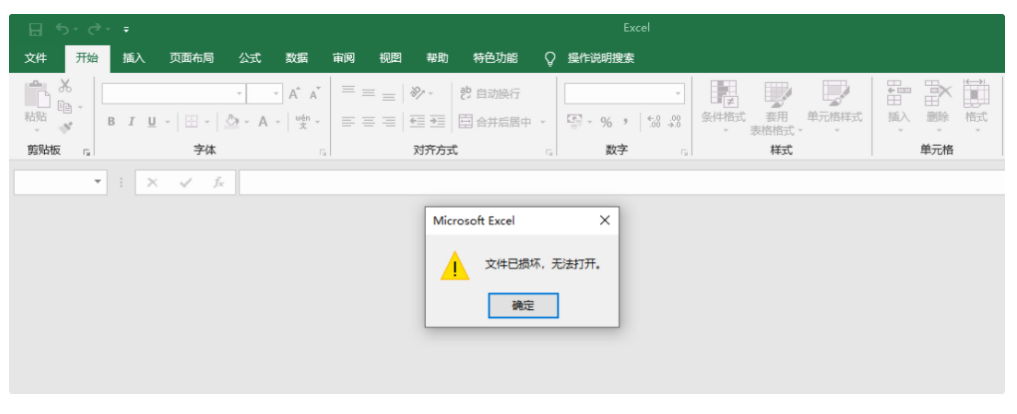
其实,这种情况几乎不会是代码问题,也不是网站有问题。而是office默认设置,为了保护一些安全导致的。经过摸索和查找资料,小编找到了这几种完美解决方法。
办法一:禁用受保护的视图
打开excel文件,点击页面上方的左侧“文件”,在文件菜单界面的左下方点击“选项”;在Excel选项中一次点击“信任中心”---“信任中心设置”;再点击“受保护的视图”,在信任中心设置的左菜单栏中点击“受保护的视图”,然后将下面三个复选框的勾去掉,点击“确定”即可。
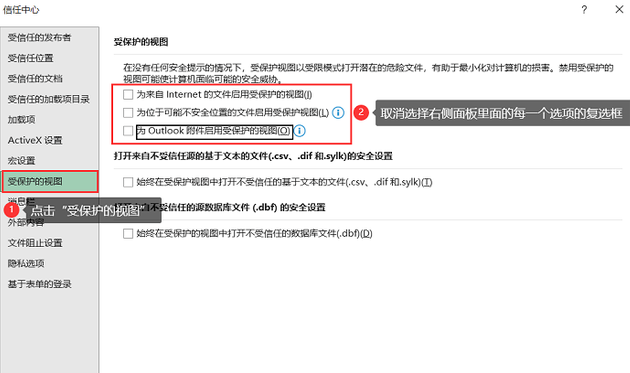
现在重新打开文件就可以正常使用了。如果依旧打不开,请继续查看下面方法。
办法二:添加受信任位置
按照上面方法执行完第四步,即“文件”---“选项”---“信任中心”---“信任中心设置”。点击“受信任位置”。
点击“点击新位置”,在弹出的对话框中,点击“浏览”选择文件位置,同时勾选“同时信任此位置的子文件夹”。点击“确定”即可。
在“受信任位置”中,可以查看到刚刚我们添加的位置路径,点击“确定”即可。现在重新打开文件就可以正常使用了。
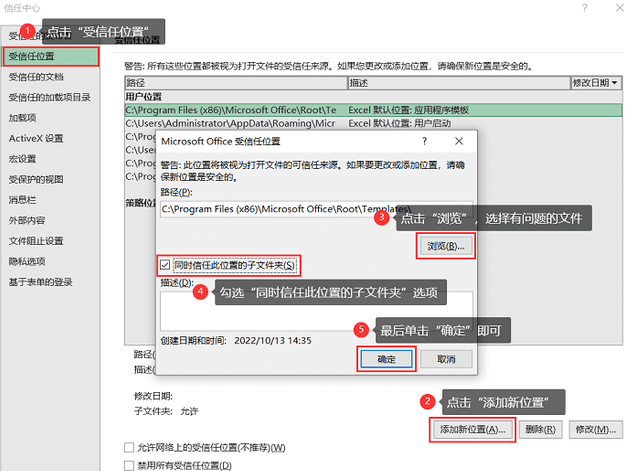
方法三:使用文件修复工具
如果使用以上2种办法都不行的话,那Excel文件是真的出现损坏了,我们可以使用第三方的文件修复工具来修复,如牛学长文件修复工具,是一款专业的损坏文件修复软件,可修复Excel、Word、PPT、PDF等文档、音频、视频以及图片等各种文件类型。
具体操作:
第1步:在电脑上下载并安装牛学长文件修复工具,选择“文档修复”功能,然后点击“添加”或直接拖入损坏的Excel文档,也可批量添加。
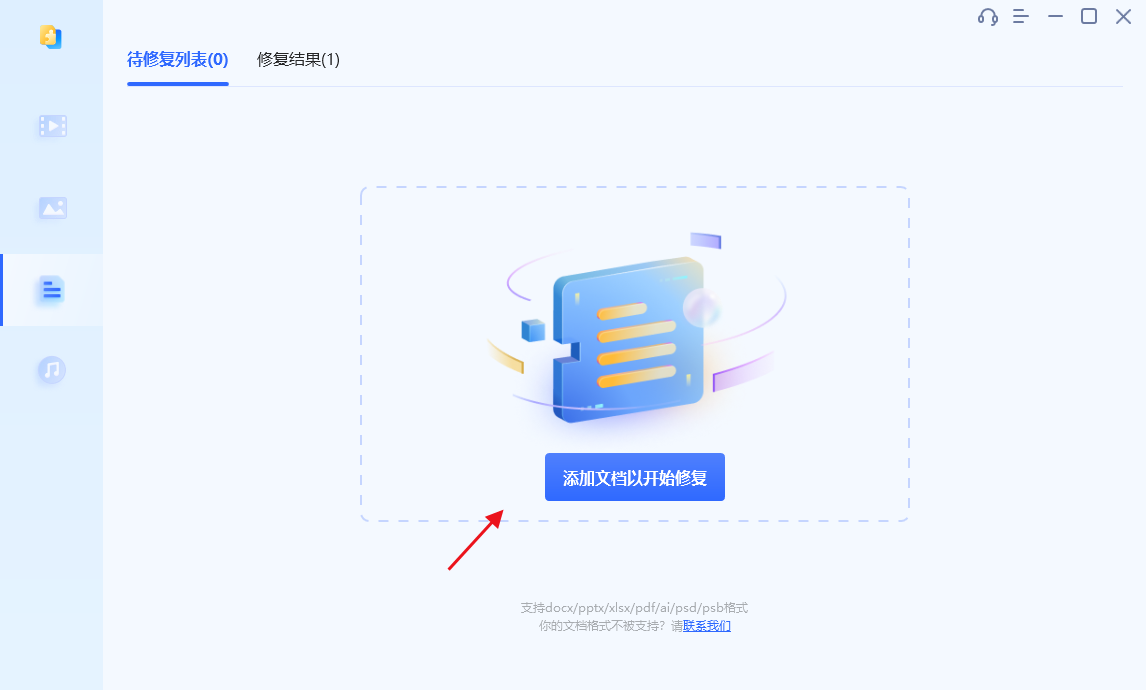
第2步:上传好需要修复的文件后,在“待修复列表”可以查看已上传的所有文件,然后点击“开始修复”,软件开始修复文件。
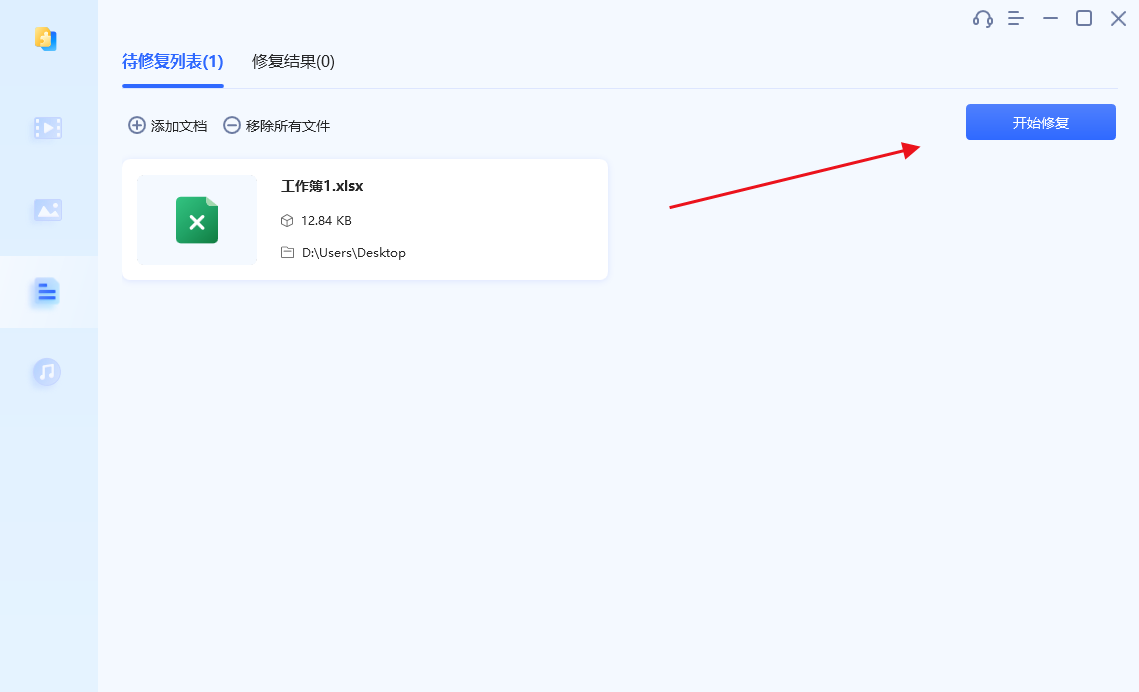
第3步:文档修复完成。等待修复成功后,将会弹出“所有的文档已修复完成!”的弹框,点击“查看结果”将会跳入到“修复结果”界面,可点击预览修复效果。
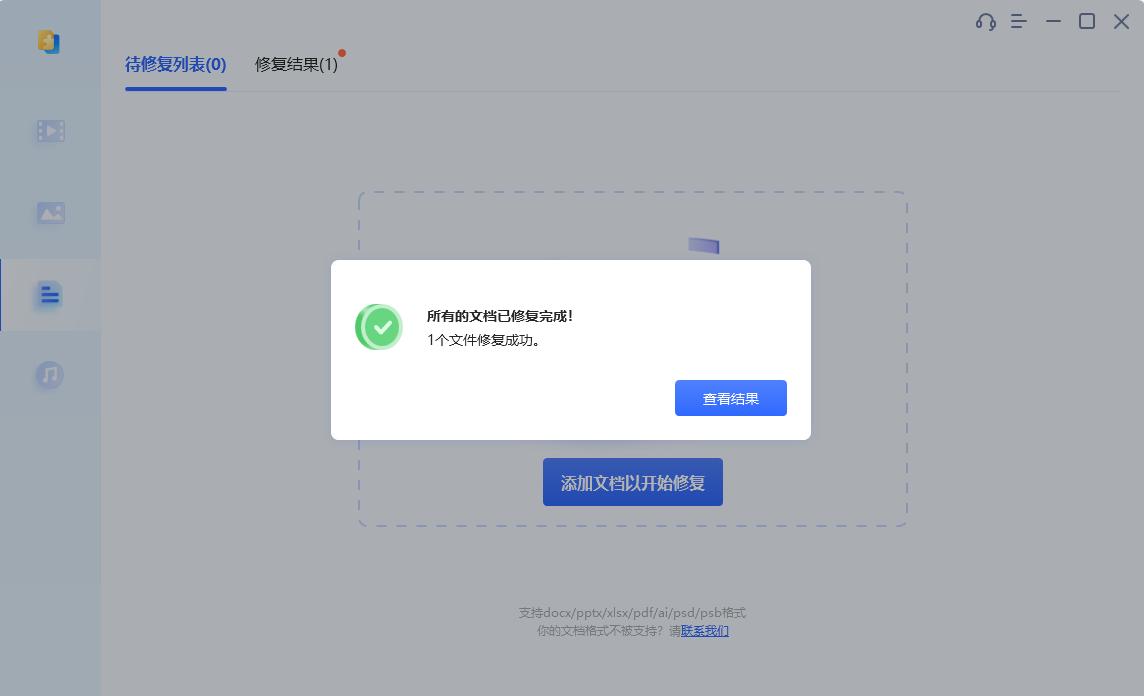
第4步:导出已修复Excel文档。当预览完修复效果后,勾选文档,然后点击右上角的“导出已选择”按钮导出修复文件。
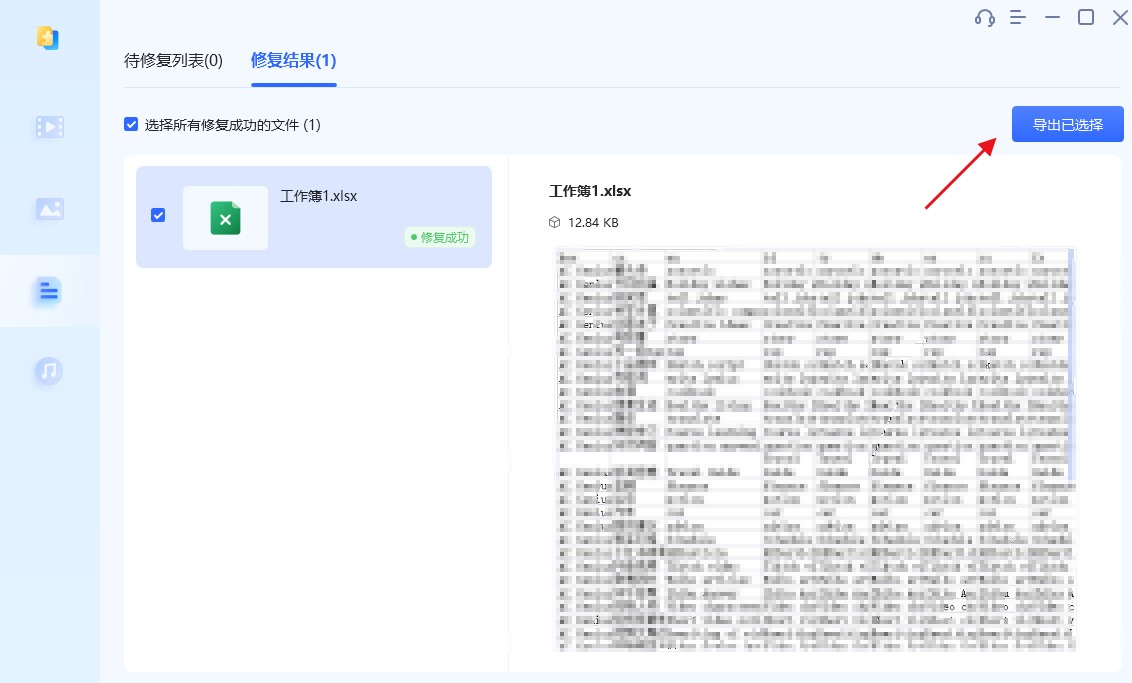
上面的方法几乎可以完美解决Excel打开出现“文件已损坏,无法打开”问题,前2个办法涉及到office信任中心,这是一项非常好的的安全保护措施,可以有效避免大部分文件恶意脚本的执行。在上面操作前,请务必确认此位置安全的情况下进行,文件操作完毕后,为了以后安全起见,建议把刚刚的操作去掉,设置为默认。下次出现此情况再重新进行设置。